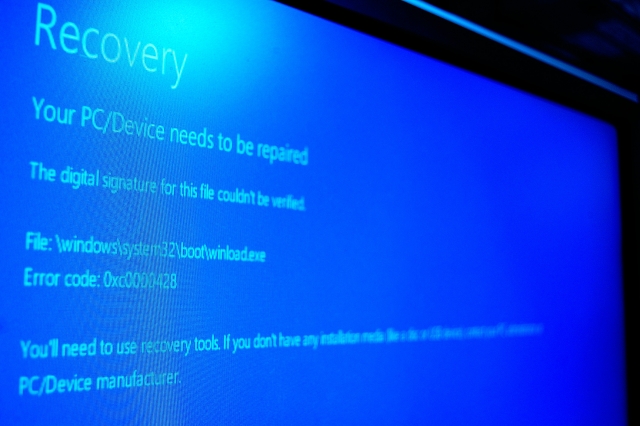Warning: Trying to access array offset on value of type bool in /home/kaz3417/pclessontv.com/public_html/wp-content/themes/izm_tcd034/functions/short_code.php on line 32
今回は、Windows10で日本語入力システムが
勝手に切り替わる場合の2つの対処方法ご紹介します。
<スポンサードリンク>
created by Rinker
¥1,100
(2026/01/11 12:29:04時点 楽天市場調べ-詳細)
Windows10には、標準で
Microsoft IMEという
日本語入力システムが入っていますが
最近は、Google日本語入力だったり
昔からあるものでは、ATOKなど
別の日本語入力システムを
メインに使っているという人もいると思います。
こういった2つのシステムを
パソコンの中に入れている場合
自分が知らない間に、日本語入力システムが
メインで使っていない方に切り替わっている。
という経験をされたことがある人もいるでしょう。
これがよく起こる場合の対処方法は
主に2つありますので
今回、動画で解説をしています。
よくシステムが切り替わってしまう。
という方は、ぜひ以下よりご覧ください↓
■使用ソフト
・動画キャプチャー:Bandicam
⇒ https://pclessontv.com/bandicam
・動画編集:filmora9
⇒ https://pclessontv.com/filmora9
ではでは、今回はこのへんで。
<スポンサードリンク>